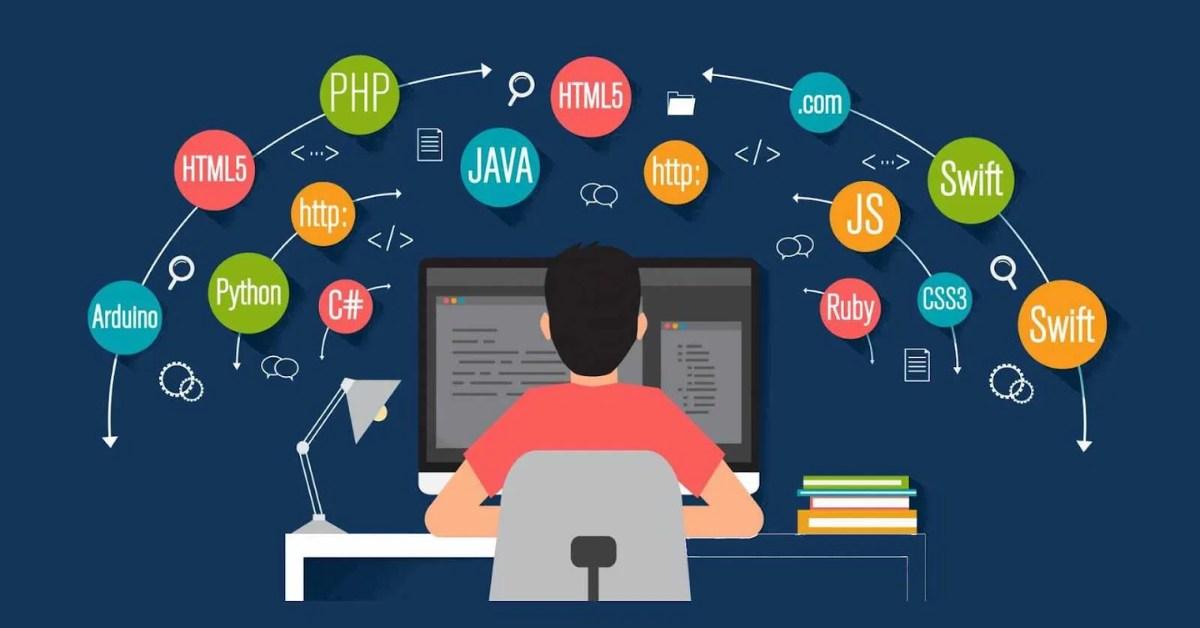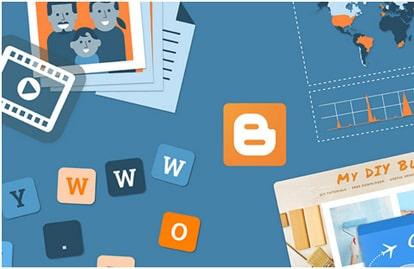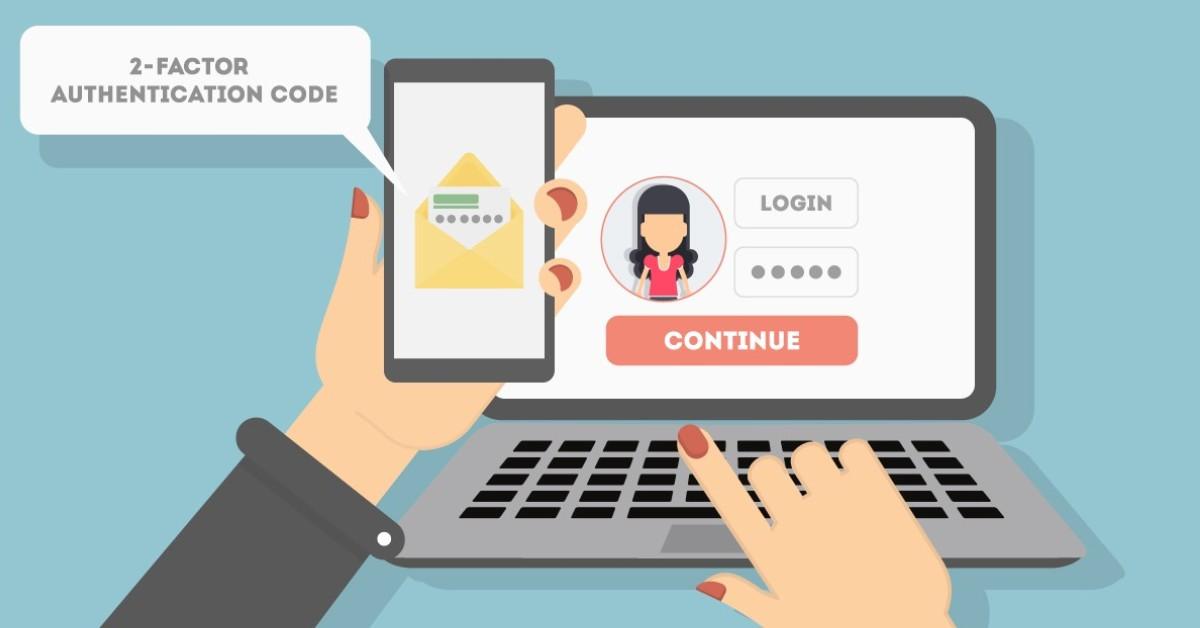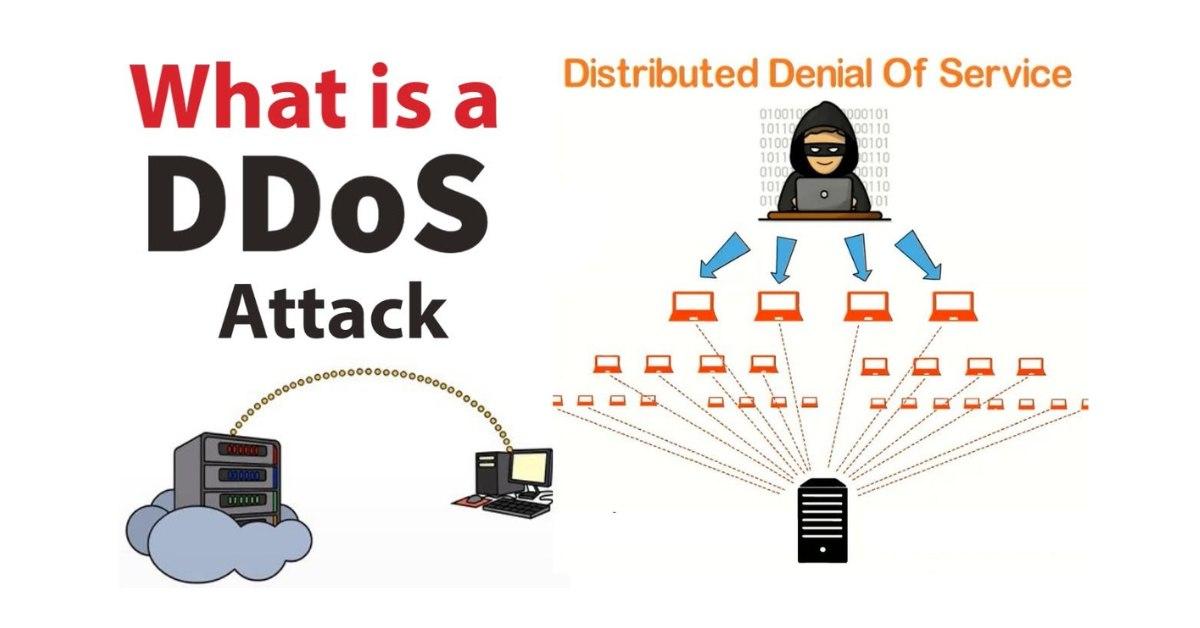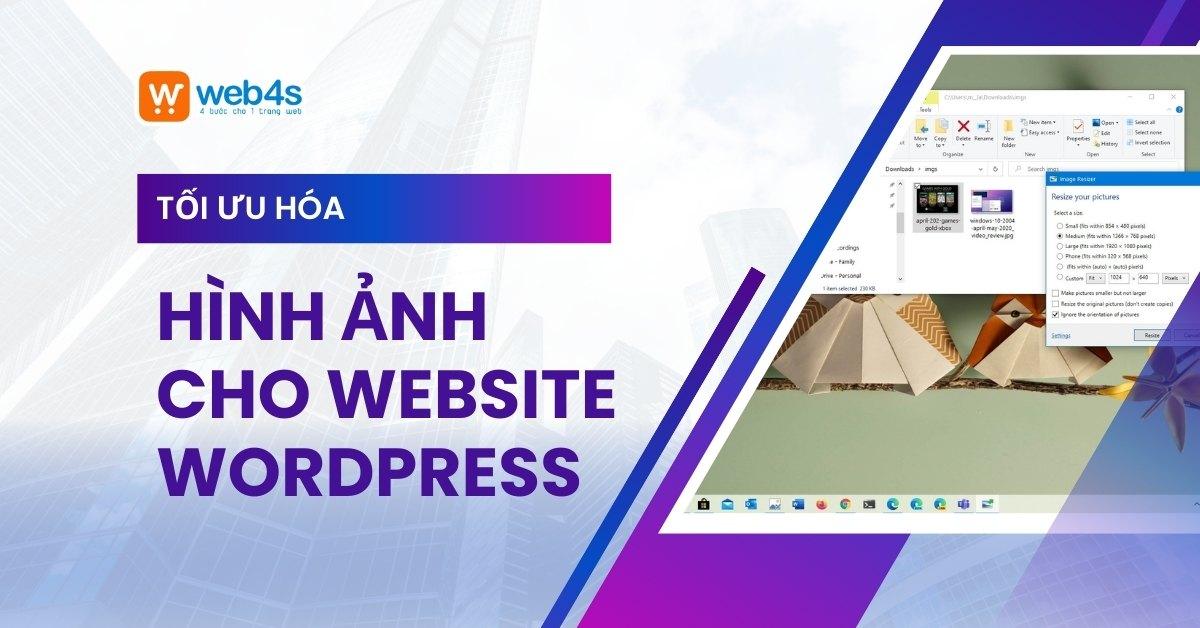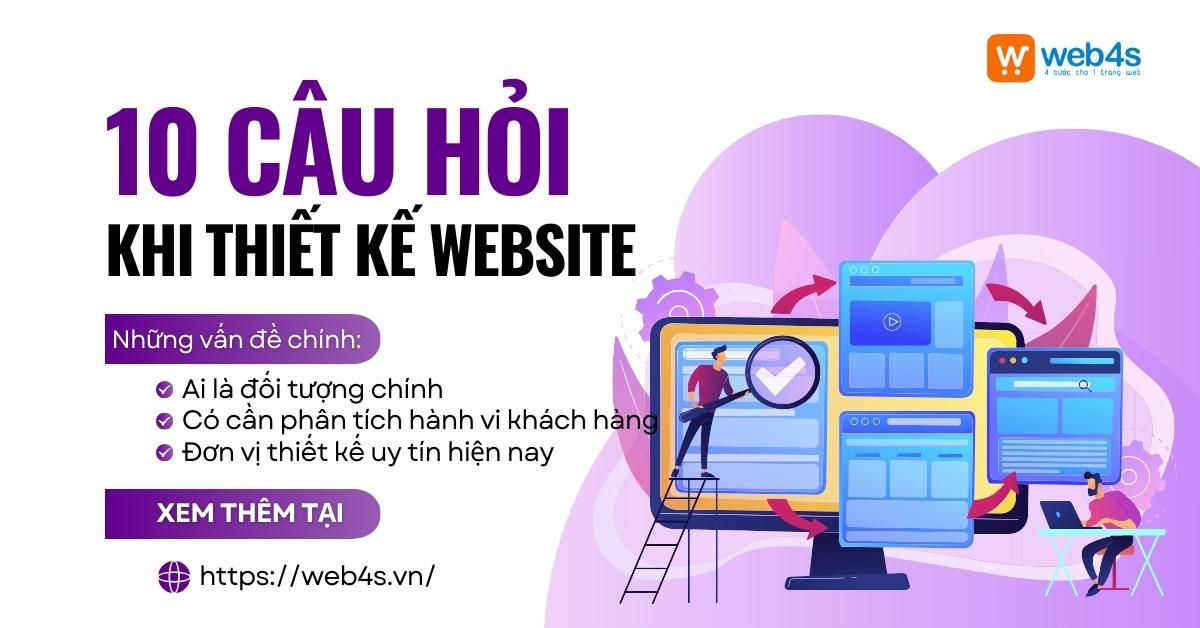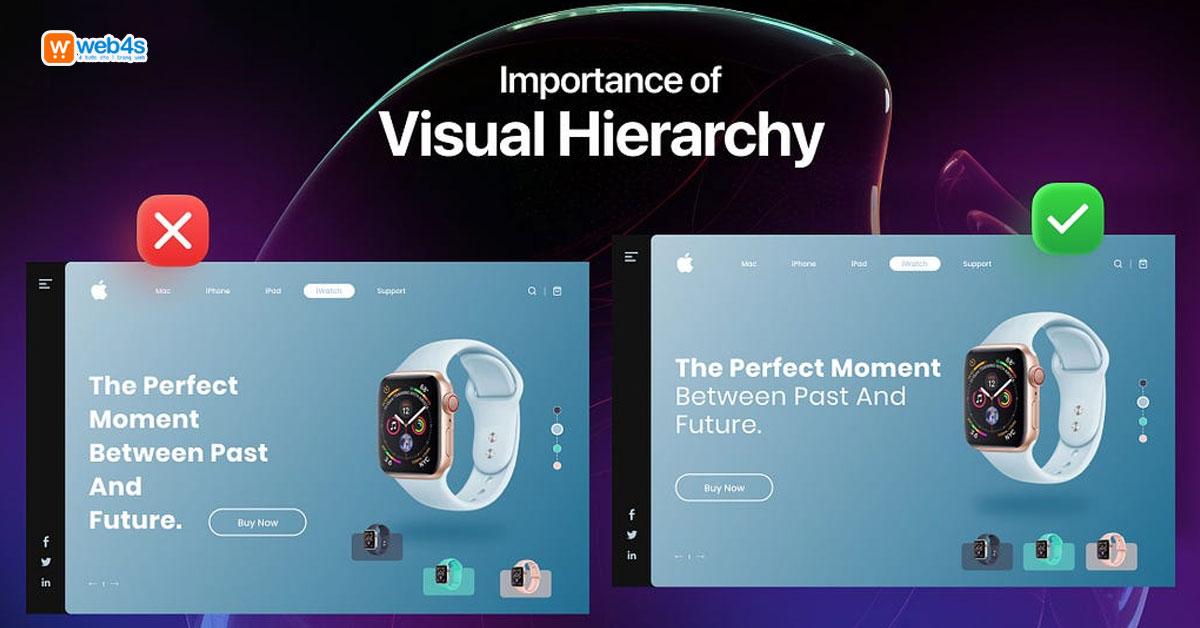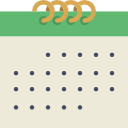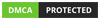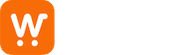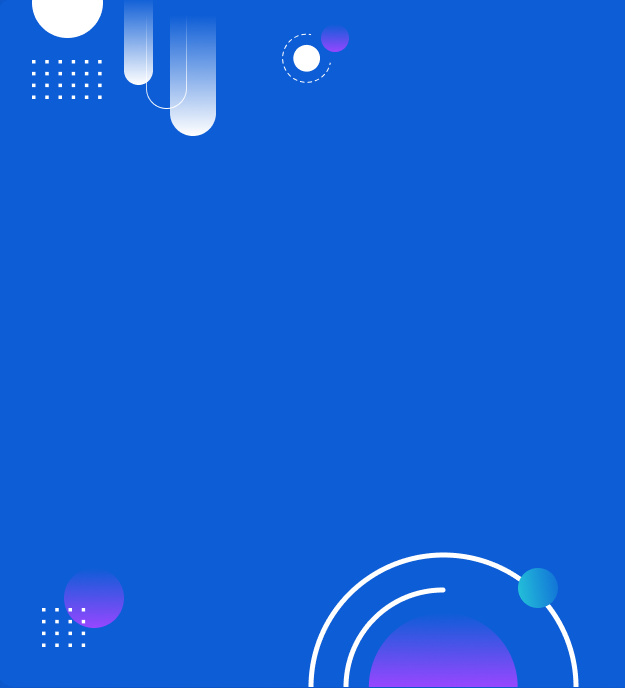Làm Gì Khi Website Bị Cảnh Báo Chứa Phần Mềm Độc Hại?
Đăng lúc: 11:06 - 26/08/2024
Khi website của bạn nhận được cảnh báo chứa phần mềm độc hại, đó không chỉ là một sự cố nghiêm trọng mà còn có thể làm giảm uy tín và ảnh hưởng đến trải nghiệm người dùng. Đừng lo lắng, vì có những bước cụ thể để khôi phục sự an toàn và độ tin cậy của trang web. Hãy cùng Web4s tìm hiểu hướng dẫn cách khắc phục lỗi website bị cảnh báo chứa phần mềm độc hại ngay sau đây.
Nội dung bài viết
Tại sao website của bạn lại hiển thị lỗi phần mềm độc hại?
Khi website của bạn hiển thị lỗi phần mềm độc hại, điều đó thường báo hiệu một vấn đề nghiêm trọng liên quan đến bảo mật. Điều này không chỉ ảnh hưởng đến trải nghiệm người dùng mà còn có thể làm giảm uy tín của bạn trên mạng. Để hiểu rõ hơn, hãy cùng tìm hiểu nguyên nhân và những dạng cảnh báo phần mềm độc hại mà bạn có thể gặp phải trên website của mình.
Nguyên nhân
Lỗi hiển thị phần mềm độc hại trên website của bạn chủ yếu xuất phát từ việc trang web bị hacker tấn công hoặc nhiễm mã độc (malware). Các mã độc này có thể lây lan qua các thư mục hoặc phát tán khi người dùng truy cập và tải xuống tài nguyên từ website.
Ngoài ra, quảng cáo kém chất lượng hoặc mã nhúng có rủi ro bảo mật cao cũng có thể dẫn đến cảnh báo phần mềm độc hại. Để kiểm tra mức độ bảo mật của website, bạn có thể sử dụng công cụ Google Transparency Report bằng cách nhập tên website của bạn để xem kết quả. Google sẽ đánh dấu các trang web với cảnh báo "lừa đảo" hoặc "phần mềm độc hại" khi phát hiện mã đáng ngờ, nhằm cảnh báo người dùng về nguy cơ tiềm ẩn khi truy cập.
.jpg)
XEM THÊM: 11 dấu hiệu phổ biến website bị hack và cách xử lý triệt để
Những dạng cảnh báo phần mềm độc hại bạn có thể gặp phải trên website
Các dạng cảnh báo phần mềm độc hại trên website
- + Trang web sắp truy cập chứa mã độc: "The site ahead contains malware."
- + Trang web sắp truy cập chứa chương trình độc hại: "The site ahead contains harmful programs."
- + Trang này đang cố tải các tập lệnh từ nguồn không được xác thực: "This page is trying to load scripts from unauthenticated sources."
- + Tiếp tục truy cập [Tên website]: "Continue to [website name]?"
- + Trang web lừa đảo: "Deceptive Site Ahead."
- + Cảnh báo trang web lừa đảo: "Deceptive Website Warning."
XEM THÊM: 5 Cách nhận diện và khắc phục hình thức tấn công website hiện nay
Các bước khắc phục khi website bị cảnh báo chứa phần mềm độc hại
Có 2 bước đơn giản để khắc phục khi website bị cảnh báo chứa phần mềm độc hại mà bạn nên biết:
Bước 1: Kiểm tra và loại bỏ mã độc
- + Quét và loại bỏ mã độc trên máy chủ/hosting: Sử dụng các công cụ quét để phát hiện và loại bỏ mã độc từ máy chủ hoặc hosting của bạn.
- + Quét và loại bỏ virus trên máy tính quản trị: Đảm bảo rằng máy tính của người quản trị không bị nhiễm virus, vì nó có thể lây nhiễm lên website khi đăng bài viết.
- + Rà soát mã nguồn: Kiểm tra và xử lý mã độc trong code để đảm bảo không còn mã độc hoặc virus.
- + Sử dụng công cụ quét trực tuyến: Thực hiện quét lại website bằng các công cụ trực tuyến như Sucuri SiteCheck, VirusTotal, và Dr.Web để đảm bảo không còn mã độc.
Bước 2: Gửi yêu cầu gỡ bỏ cảnh báo đến Google
- + Truy cập Google Search Console: Đăng nhập vào Google Search Console, thêm tên miền của bạn.
.png)
Sau đó, xác minh quyền sở hữu tên miền với Google bằng cách sử dụng bản ghi DNS để chứng thực.
.png)
Kết quả xác minh thành công
.png)
- + Yêu cầu xem xét lại: Sau khi xác minh thành công, truy cập vào phần Bảo mật và thao tác thủ công, chọn Vấn đề bảo mật. Google sẽ liệt kê các vấn đề bảo mật hiện có.
.png)
- + Nhấn chọn “Yêu cầu xem xét lại” và điền nội dung yêu cầu như: “Website abc.com của chúng tôi đã bị tấn công chèn virus. Chúng tôi đã khắc phục sự cố bằng cách xóa tất cả mã độc. Mong Google xem xét lại và gỡ bỏ cảnh báo.” Sau đó gửi yêu cầu.
.png)
- + Chờ phản hồi từ Google: Google sẽ xem xét yêu cầu của bạn trong vài ngày. Nếu mã độc vẫn còn, Google sẽ thông báo và bạn cần tiếp tục rà soát và loại bỏ mã độc trước khi gửi lại yêu cầu.
Những bước này sẽ giúp bạn khôi phục website và gỡ bỏ cảnh báo phần mềm độc hại từ Google.
XEM THÊM: Hướng dẫn quét mã độc Website tự động: Bảo vệ trang web 24/7
Kết luận
Việc xử lý khi website bị cảnh báo chứa phần mềm độc hại là một quá trình quan trọng để bảo vệ sự an toàn và uy tín của trang web. Bằng cách thực hiện đúng các bước trong hướng dẫn cách khắc phục lỗi website bị cảnh báo chứa phần mềm độc hại, bạn không chỉ loại bỏ mã độc mà còn khôi phục sự tin cậy của website trong mắt người dùng và công cụ tìm kiếm. Hãy chắc chắn rằng bạn thường xuyên kiểm tra và duy trì bảo mật để ngăn ngừa các vấn đề tương tự trong tương lai.
Nếu bạn còn bất kỳ câu hỏi hay cần tư vấn thêm, hãy liên hệ với đội ngũ chuyên gia của chúng tôi tại Web4s qua:
+ Tổng đài hỗ trợ (24/7): 1900 6680 hoặc 0901191616
+ Email: contact@sm4s.vn
+ Website: https://web4s.vn/
+ Fanpage: https://www.facebook.com/web4s
+ Youtube: https://www.youtube.com/channel/UCr778Hq-QhCEBTGFc9n-Pcg
YÊU CẦU WEB4S GỌI LẠI ĐỂ TƯ VẤN - BÁO GIÁ NGAY
Mời bạn để lại thông tin, chúng tôi sẽ gọi lại ngay để tư vấn và báo giá dịch vụ cho bạn!
Công ty TNHH Phần mềm Nhân Hòa
Tầng 4, Tòa nhà Petrowaco số 97 - 99 Láng Hạ, Đống Đa, Hà Nội
contact@sm4s.vn
https://web4s.vn/